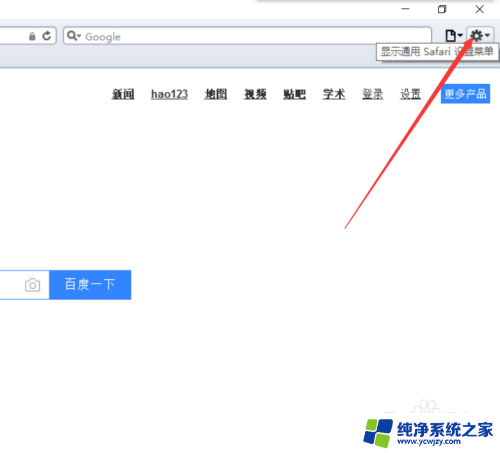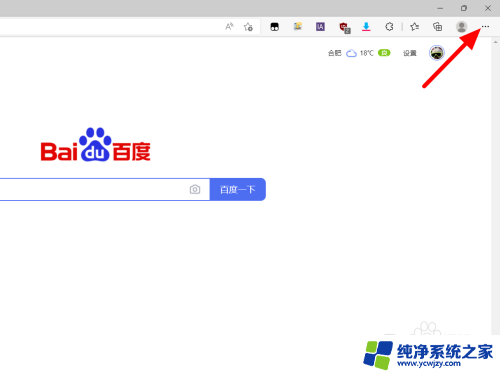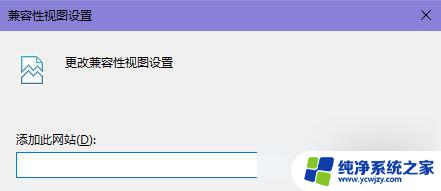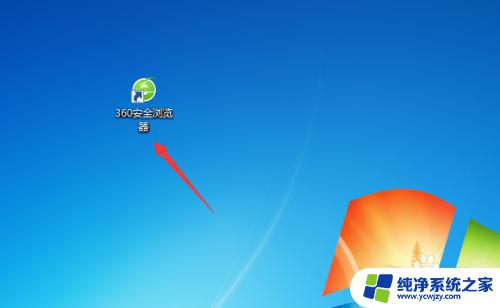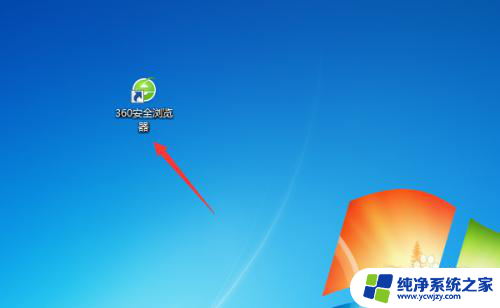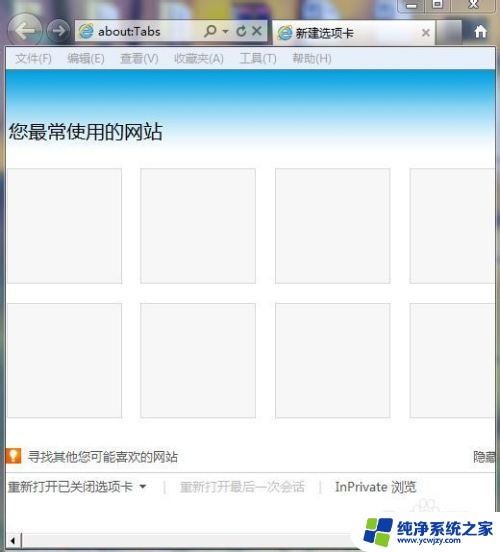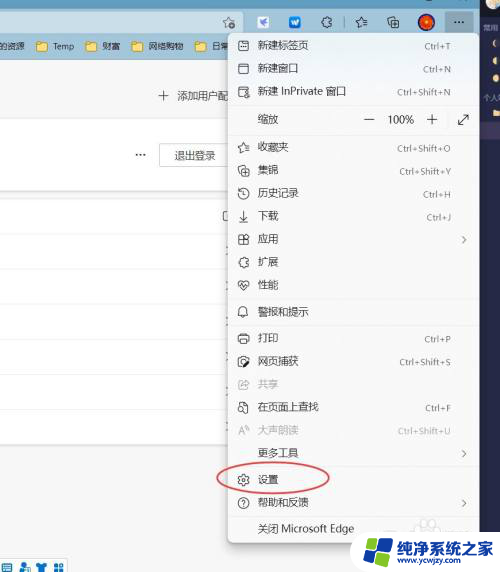edge浏览器怎样设置兼容模式 新版Edge浏览器如何打开兼容模式
更新时间:2024-02-19 13:50:34作者:yang
随着新版Edge浏览器的问世,人们对于其兼容性模式的设置也产生了浓厚的兴趣,兼容模式可以帮助我们在新版Edge浏览器中打开旧版网页,并确保其正常显示和运行。如何设置兼容模式呢?在本文中我们将详细介绍新版Edge浏览器的兼容模式设置方法,以供大家参考和使用。无论您是新手还是熟练用户,在掌握这些设置技巧后,相信您将能更好地利用新版Edge浏览器,享受更顺畅的上网体验。
具体步骤:
1.打开edge浏览器。

2.点击右上角的【•••】按钮。
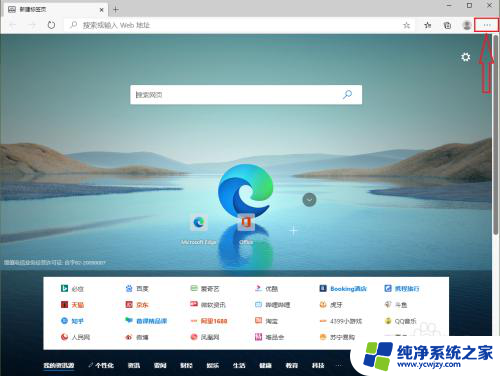
3.点击【设置】。
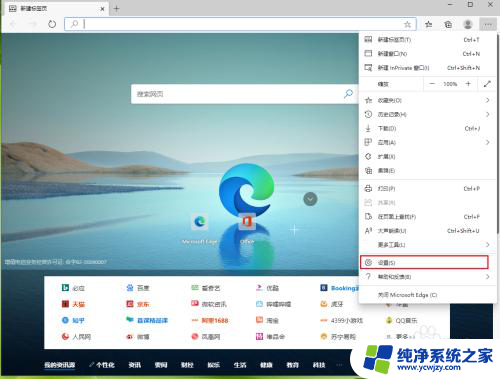
4.点击【默认浏览器】。
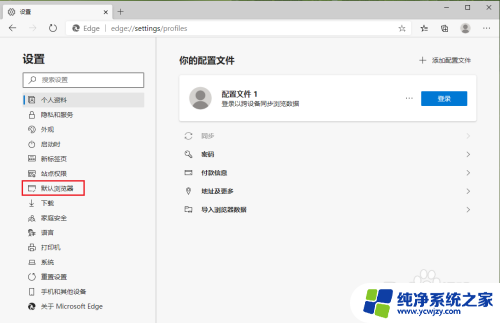
5.点击“允许在 Internet Explorer 模式下重新加载网站”后面的开关。
注意:开关显示灰色,表示关闭;开关显示蓝色,表示开启。
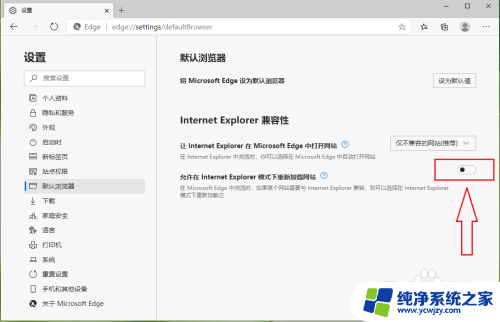
6.兼容模式开启,设置完成。
注意:重启浏览器生效。
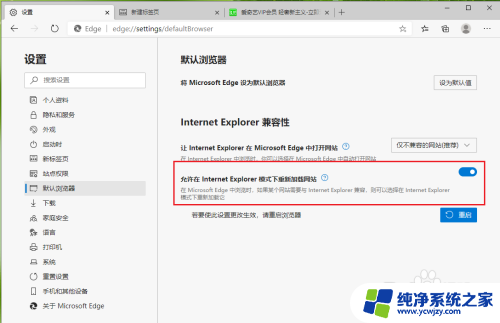
以上就是关于如何在Edge浏览器中设置兼容模式的全部内容,如果你遇到了类似的情况,可以按照本文提供的方法来解决。